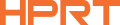
- หน้าหลักน
- ผลิตภัณฑ์
- แบรนด์
- ดาวน์โหลด
-
วิธีการแก้ปัญหา
By Application
By Industry
- ติดต่อ
- เกี่ยวกับ
- เว็บไซต์อย่างเป็นทางการของกลุ่ม
- LABEL DESIGNER
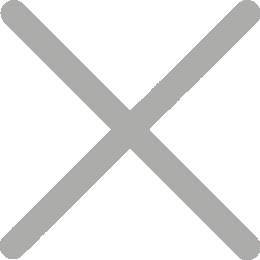
เหนื่อยกับการต่อสู้กับเครือข่าย Wi-Fi เพียงเพื่อพิมพ์เอกสาร? การพิมพ์ Wi-Fi Direct ช่วยให้คุณเชื่อมต่ออุปกรณ์ของคุณโดยตรงกับเครื่องพิมพ์ ไม่มีราวเตอร์ ไม่มีความยุ่งยาก คู่มือด่วนนี้แสดงให้คุณเห็นว่ามันทำงานอย่างไร ทำไมมันสำคัญในปี 2025 และวิธีการเริ่มการพิมพ์ทันทีจากอุปกรณ์ใด ๆ
การพิมพ์ Wi-Fi Direct เป็นวิธีการพิมพ์ไร้สาย ที่เชื่อมต่อโทรศัพท์ แล็ปท็อป หรือแท็บเล็ตของคุณโดยตรงกับเครื่องพิมพ์ โดยไม่ต้องใช้ราวเตอร์หรืออ มันสร้างการเชื่อมโยงที่ปลอดภัย ระหว่างอุปกรณ์และเครื่องพิมพ์

เครื่องพิมพ์หลายอย่างในปัจจุบันสนับสนุน Wi-Fi Direct บางอย่างออกจากกล่อง บางอย่างมีการปรับแต่งเล็กน้อย ใช้ TP80R ของ HPRT เป็นตัวอย่าง: ในขณะที่มันไม่รวม Wi-Fi Direct โดยค่าเริ่มต้น คุณสามารถขอร์ชั่นที่เปิดใช้งาน Wi-Fi ได้อย่างง่ายดายเมื่อสั่งซื้อของคุณ
เคล็ดลับ: เครื่องพิมพ์ HPRT ใด ๆ ที่มีฟังก์ชัน Wi-Fi สามารถตั้งค่าเพื่อสนับสนุน Wi-Fi Direct ได้ มันเป็นตัวเลือกที่ยืดหยุ่น - เหมาะสำหรับผู้เชี่ยวชาญด้านมือถือ, ร้านค้าป๊อปอัป, หรือใครก็ตามที่ต้องการการพิมพ์ไร้สายโดยไม่

ไม่แน่ใจว่าจะใช้ Wi-Fi Direct หรือการตั้งค่าไร้สายแบบดั้งเดิมหรือไม่? นี่คือวิธีการเปรียบเทียบ:
สรุป:
Wi-Fi Direct เหมาะมากขึ้นสำหรับกรณีการใช้งานที่ตั้งค่าแต่ละรวดเร็ว ในขณะที่การพิมพ์ไร้สายแบบดั้งเดิมทํางานได้ดีที่สุดในสภาพแวดล้อมที่คงที่ เช่นสำนักงานที่มีผู้
Wi-Fi Direct สร้างการเชื่อมต่อไร้สายโดยตรงระหว่างอุปกรณ์ของคุณและเครื่องพิมพ์ ไม่ต้องมีอินเทอร์เน็ตหรือเครือข่ายท้องถิ่น คิดว่ามันเหมือนบลูทู ธ แต่มีความเร็วที่เร็วขึ้นและความเข้ากันได้กว้างขึ้น
จุดทางเทคนิคหลัก:
เครื่องพิมพ์ของคุณสร้างเครือข่าย Wi-Fi (SSID) ของตัวเอง
อุปกรณ์ของคุณเชื่อมต่อกับเครือข่ายนั้น
คุณสามารถพิมพ์ได้โดยไม่มีการเข้าถึงอินเทอร์เน็ต
ในขณะที่ไม่ใช่เครื่องพิมพ์ทั้งหมดมาพร้อมกับ Wi-Fi Direct โดยค่าเริ่มต้น แต่หลาย ๆ เครื่อง รวมถึงรุ่น HPRT ที่สามารถตั้งค่าได้ ให้บริการเป็นตัวเลือกที่ยืด มันทำงานทั่ว:
นี่ทำให้เหมาะสำหรับสถานการณ์การพิมพ์บนมือถือหรือออฟไลน์
การพิมพ์ Wi-Fi Direct รวดเร็วและไม่จำเป็นต้องเราเตอร์หรือการเชื่อมต่ออินเทอร์เน็ต คุณสามารถเชื่อมต่ออุปกรณ์ของคุณโดยตรงกับสัญญาณ Wi-Fi ของเครื่องพิมพ์ และเริ่มพิมพ์ได้ในไม่กี่นาที
นี่คือวิธีการทำงานบนแพลตฟอร์มที่แตกต่างกัน:
Wi-Fi Direct ทํางานได้ดีบนแล็ปท็อป Windows ส่วนใหญ่ นี่คือวิธีการตั้งค่า:
ขั้นตอนตามขั้นตอน:
แก้ไขปัญหาหาการเชื่อมต่อล้มเหลว:
โทรศัพท์ Android ส่วนใหญ่รองรับการพิมพ์ Wi-Fi Direct ในพื้นเมืองหรือผ่านแอป
ขั้นตอนที่ต้องปฏิบัติตาม:
iPhone ชอบ AirPrint แต่ Wi-Fi Direct สามารถใช้ได้ด้วยมือถ้าเครื่องพิมพ์ของคุณรองรับมัน
ขั้นตอน:
Wi-Fi Direct มักจะน่าเชื่อถือ แต่ผู้ใช้บางคนเผชิญกับปัญหาการเชื่อมต่อหรือการตั้งค่า นี่คือปัญหาที่พบบ่อยและการแก้ไขอย่างรวดเร็ว:
ปัญหา: ไม่พบเครื่องพิมพ์บนแล็ปท็อป
แก้ไข: รีบูตเครื่องพิมพ์และพีซี, ตรวจสอบ Wi-Fi Direct เปิด
ปัญหา: "Direct Wi-Fi ล้มเหลว"
แก้ไข: ลืมและเชื่อมต่ออีกครั้ง อัพเดทไดรเวอร์ Wi-Fi
ปัญหา: iPhone ไม่สามารถเชื่อมต่อได้
แก้ไข: ปิดโหมดเครื่องบิน เข้าร่วม SSID ของเครื่องพิมพ์โดยตรง
การพิมพ์ Wi-Fi Direct เหมาะสำหรับ:
การเลือกเครื่องพิมพ์ Wi-Fi Direct ที่เหมาะสมไม่ใช่เพียงแค่การตรวจสอบข้อมูลจำเพาะ แต่ก็คือการค้นหาเครื่องพิมพ์ที่เหมาะสมกับสภาพแวดล้อม การตั้งค่าอุปกรณ์ และการกระ ไม่ว่าคุณจะพิมพ์จากโทรศัพท์ที่คีออสก์ หรือใช้เคาน์เตอร์ POS ที่วุ่นวาย นี่คือวิธีการตัดสินใจว่าคุณต้องการอะไร
ก่อนซื้อ ให้แน่ใจว่าเครื่องพิมพ์มี:
HPRT มีเครื่องพิมพ์ความร้อนขนาดกะทัดรัดที่ยืดหยุ่น ที่รองรับ Wi-Fi Direct เมื่อพร้อมโมดูล Wi-Fi ด้านล่างนี้เป็นสามตัวเลือกที่ดีที่สุด แต่ละตัวเหมาะสำหรับกรณีการใช้งานที่แตกต่างกัน:
เครื่องพิมพ์ใบรับรองและตั๋วขนาดกะทัดรัด 3 นิ้ว เหมาะสำหรับบูธมือถือ คาเฟ่ หรือเคาน์เตอร์กิจกรรม
กรณีการใช้: ร้านค้าป๊อปอัป, ตั๋วเหตุการณ์, คีออสก์มือถือ
ดู TP80Rออกแบบมาสําหรับสภาพแวดล้อม POS ที่ต้องการความเร็วและความน่าเชื่อถือ
กรณีการใช้: ซุปเปอร์มาร์เก็ต เคาน์เตอร์ร้านอาหาร โต๊ะต้อนรับ
ดู TP808-iรูปแบบที่หลากหลายพร้อมตัวเลือกอินเตอร์เฟซแบบโมดูล รองรับ Wi-Fi Direct ผ่านโมดูล Wi-Fi
กรณีการใช้: คีออสค์ เครื่อง POS ฝัง พื้นที่ขายปลีกขนาดกะทัดรัด
ดู TP806ต้องการพิมพ์รูปที่มีคุณภาพสูงโดยไม่มีการเข้าถึงอินเทอร์เน็ตหรือไม่? CP4000 เป็นเครื่องพิมพ์รูปขนาดกะทัดรัด ที่สมบูรณ์แบบสําหรับช่างภาพมือถือ บูธรูปภาพ หรือบริการพิมพ์ส่วนบุคคล
กรณีการใช้: กิจกรรม งานแต่งงาน คีออสก์รูปภาพทันที สตูดิโอสร้างสรรค์
ดู CP4000เคล็ดลับ:
หาก Wi-Fi Direct ไม่ได้ระบุไว้ในข้อมูลจำเพาะมาตรฐาน ตรวจสอบว่ารุ่นสนับสนุนการปรับแต่งโมดูล Wi-Fi หรือไม่ เครื่องพิมพ์ HPRT ทั้งหมดที่มีโมดูล Wi-Fi สามารถรองรับ Wi-Fi Direct ได้
เมื่อเลือกเครื่องพิมพ์ Wi-Fi Direct คิดเกี่ยวกับ:
เคาน์เตอร์คงที่, งานมือถือ, บริการจัดส่ง
iPhone, โทรศัพท์ Android, แล็ปท็อป
เช่น บางครั้ง Ethernet บางครั้ง Wi-Fi
HPRT ทําให้ง่ายต่อการจับคู่เครื่องพิมพ์กับการตั้งค่าของคุณ ด้วยรุ่นที่คุณสามารถปรับแต่งได้ตามความต้องการ
การพิมพ์ Wi-Fi Direct ให้คุณมีอิสระในการพิมพ์ทุกที่ทุกเวลา ไม่จำเป็นต้องเราเตอร์ มันคือ:
อัพเกรดเป็นเครื่องพิมพ์ Wi-Fi Direct ในวันนี้ งานของคุณ (และการเดินทาง) จะขอบคุณ
ตอบ: มันเป็นวิธีการพิมพ์โดยตรงจากอุปกรณ์ของคุณไปยังเครื่องพิมพ์ผ่าน Wi-Fi โดยไม่มีราวเตอร์หรือเครือข่ายที่ใช้ร่วมกัน
ตอบ: ไม่ มีเพียงเครื่องพิมพ์ที่มีความสามารถ Wi-Fi Direct เท่านั้นที่สามารถสร้างการเชื่อมต่อ peer-to-peer ได้
ตอบ: ใช่ iPhone สามารถเชื่อมต่อกับเครื่องพิมพ์ที่เข้ากันได้ผ่าน Wi-Fi Direct หาก AirPrint ไม่มีอยู่
ตอบ: นี่อาจเป็นเพราะไดรเวอร์ที่ล้าสมัย การรบกวนหรือความไม่เข้ากันได้ของอุปกรณ์ ลองอัพเดทไดรเวอร์ของคุณและเชื่อมต่ออีกครั้ง